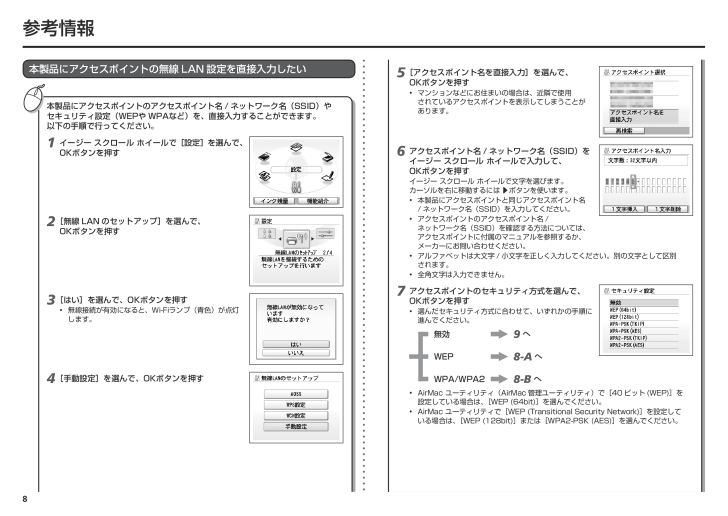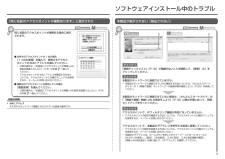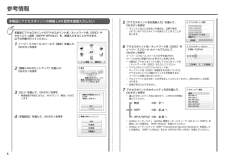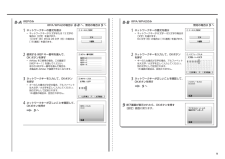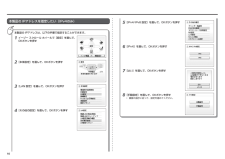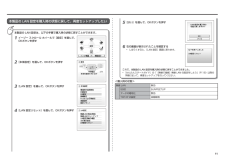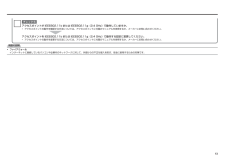1234567参考情報[手動設定]を選んで、OKボタンを押す[はい]を選んで、OKボタンを押す[無線 LAN のセットアップ]を選んで、 OKボタンを押すイージー スクロール ホイールで[設定]を選んで、OKボタンを押す本製品にアクセスポイントのアクセスポイント名 / ネットワーク名(SSID)や セキュリティ設定(WEPや WPAなど)を、直接入力することができます。 以下の手順で行ってください。無線接続が有効になると、Wi-Fiランプ(青色)が点灯します。•[アクセスポイント名を直接入力]を選んで、 OKボタンを押すマンションなどにお住まいの場合は、近隣で使用 されているアクセスポイントを表示してしまうことが あります。•アクセスポイント名 / ネットワーク名(SSID)をイージー スクロール ホイールで入力して、 OKボタンを押すアクセスポイントのアクセスポイント名 / ネットワーク名(SSID)を確認する方法については、アクセスポイントに付属のマニュアルを参照するか、メーカーにお問い合わせください。•本製品にアクセスポイントと同じアクセスポイント名/ ネットワーク名(SSID)を入力してください。•アルファベットは大文字 / 小文字を正しく入力してください。別の文字として区別 されます。•本製品にアクセスポイントの無線 LAN 設定を直接入力したい選んだセキュリティ方式に合わせて、いずれかの手順に進んでください。•無効WEPWPA/WPA2 へ へ へアクセスポイントのセキュリティ方式を選んで、OKボタンを押すAirMac ユーティリティ(AirMac 管理ユーティリティ)で[40 ビット (WEP)]を 設定している場合は、[WEP (64bit)]を選んでください。•AirMac ユーティリティで[WEP (Transitional Security Network)]を設定して いる場合は、[WEP (128bit)]または[WPA2-PSK (AES)]を選んでください。•イージー スクロール ホイールで文字を選びます。 カーソルを右に移動するには]ボタンを使います。全角文字は入力できません。 •









![前ページ カーソルキー[←]でも移動](http://gizport.jp/static/images/arrow_left2.png)